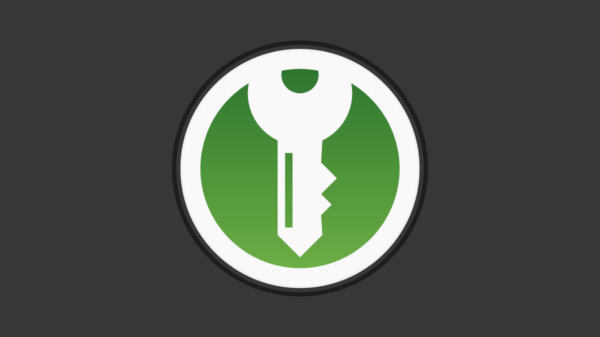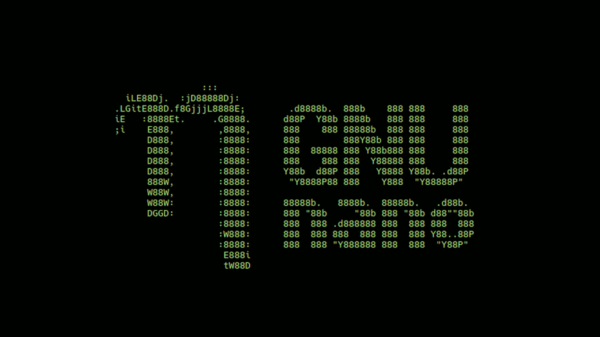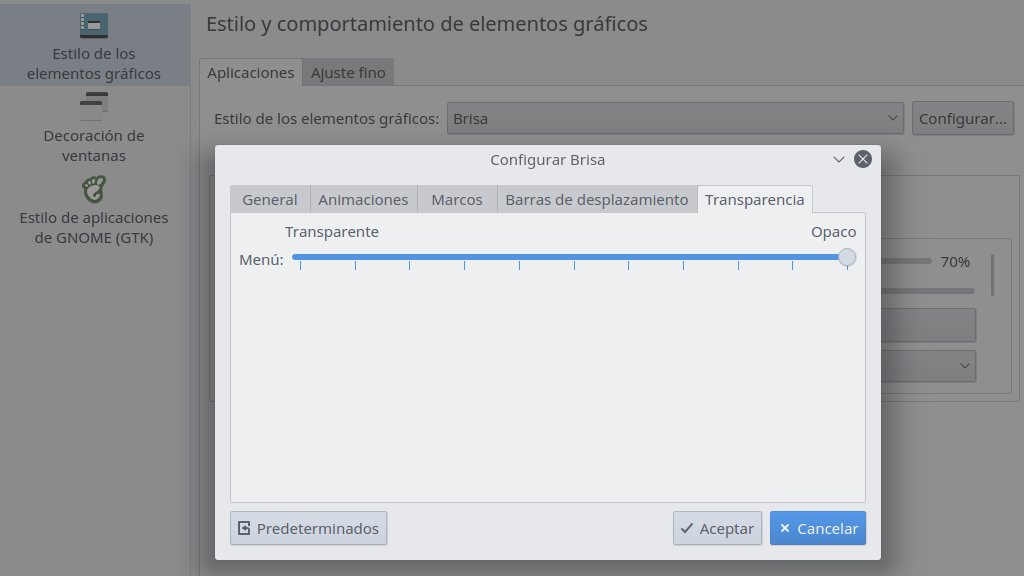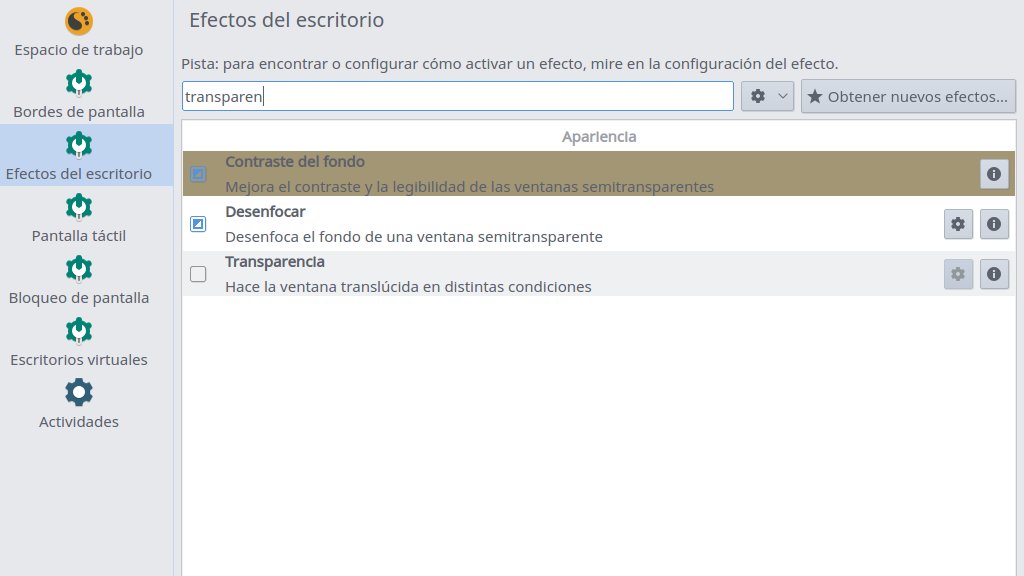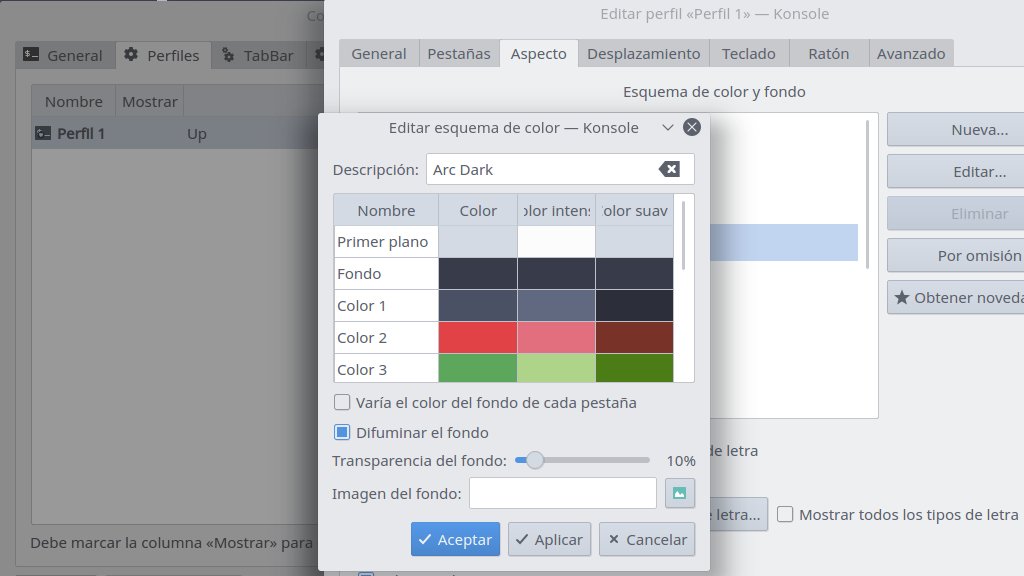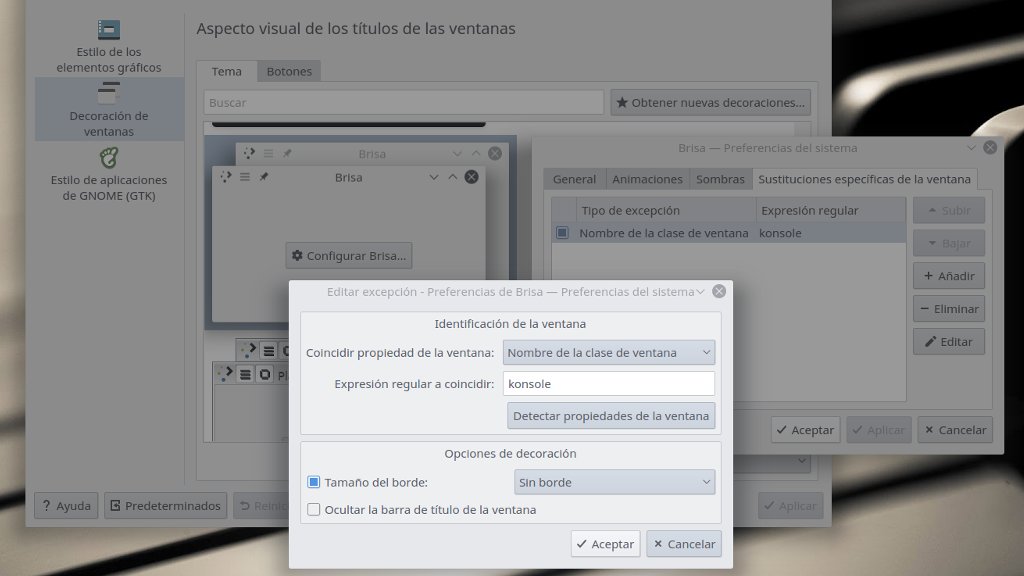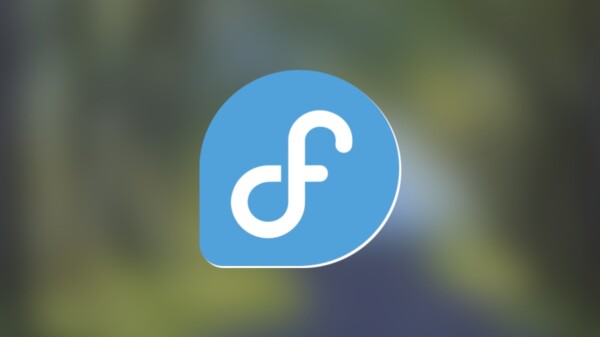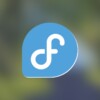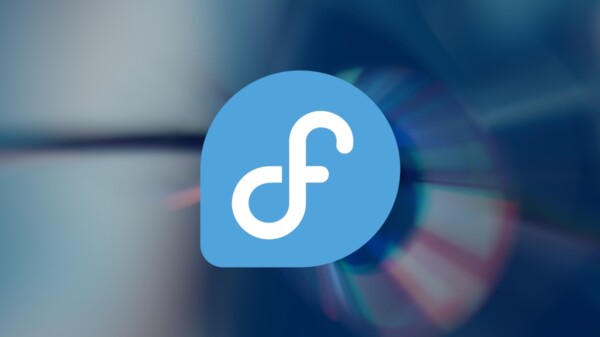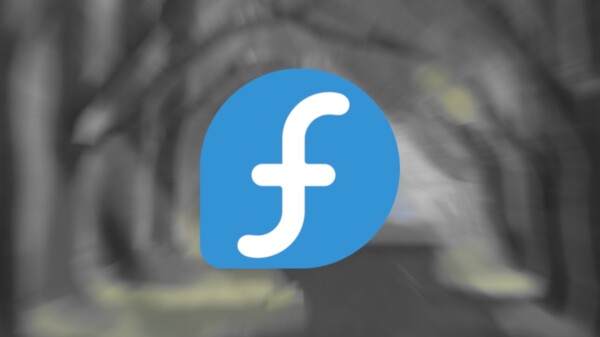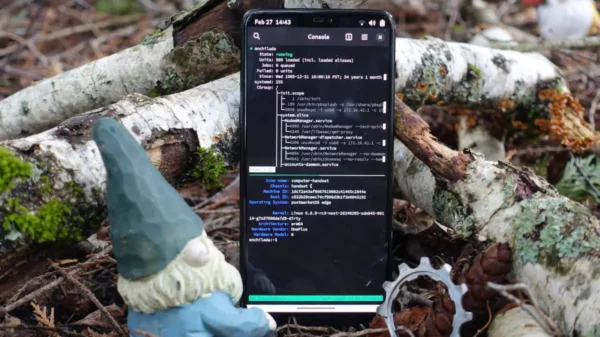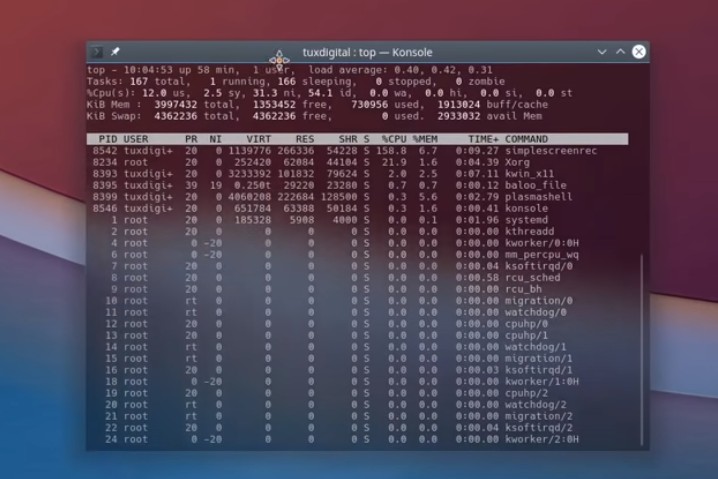
Esta semana llegó KDE Plasma 5.13, una nueva versión del escritorio que a buen seguro estáis utilizando muchos ya, centrada en la optimización y las novedades visuales. De estas últimas lo más llamativo sin duda son los renovados efectos de desenfoque, que tocan varias partes de la interfaz, pero que no están activados por defecto en todos los casos. ¿Cómo se hace? A eso vamos, pero antes…
Antes, una pequeña advertencia: los efectos de transparencia y desenfoque son realmente atractivos y en una captura de pantalla o un vídeo (echadle un vistazo al vídeo de presentación de la nueva versión de Plasma, en el enlace anterior) pueden dejarte en plan «¡guau, qué chulada!»; pero a la hora de la verdad pueden resultar molestos y nada prácticos. O sea, ¿qué sentido tiene que los menús contextuales sean transparentes (por poner un ejemplo)? Ninguno. Es, con todos los respetos para quien se le ocurrió, una fruslería que afecta a la productividad y a la experiencia de usuario, más allá de la primera impresión.
Sin embargo, esta es mi opinión, con la que muchos podrán no estar de acuerdo, e incluso estándolo, querer probarlo al menos. Por eso, y porque he visto repetida la cuestión en diferentes foros, os dejo aquí una guía rápida de las configuraciones relativas a las transparencias y el desenfoque en Plasma 5.13, aunque la mayoría de opciones ya estaban disponibles en versiones anteriores. Ojo: esto no es un tutorial, sino una ayuda para quien le cueste encontrar las opciones de marras, y que cada cual se lo configure como prefiera.
Estilo de los elementos gráficos
La primera opción se encuentra en «Preferencias del sistema > Estilo de las aplicaciones > Estilo de los elementos gráficos > Configurar > Transparencia» o, más sencillo, llamando al módulo con KRunner (Alt+Tab): «Estilo de elementos gráficos Brisa«.
Como es obvio, solo está disponible para el estilo por defecto de Plasma, Brisa. Una vez activado, el efecto se puede comprobar con cualquier menú contextual.
Efectos del escritorio
Las demás opciones se encuentran en «»Preferencias del sistema > Comportamiento del escritorio > Efectos del escritorio», aunque de nuevo es más rápido llamar al módulo con KRunner: «Efectos del escritorio» y filtrar el término:
Desenfocar
Desenfocar permite configurar el nivel del desenfoque, así que se trata de ir jugando hasta dar con el que más te guste.
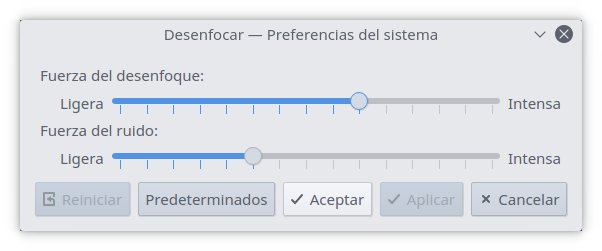
Transparencias
Y lo mismo sucede con las transparencias, hay que jugar un poco hasta dar con la configuración que más nos guste.
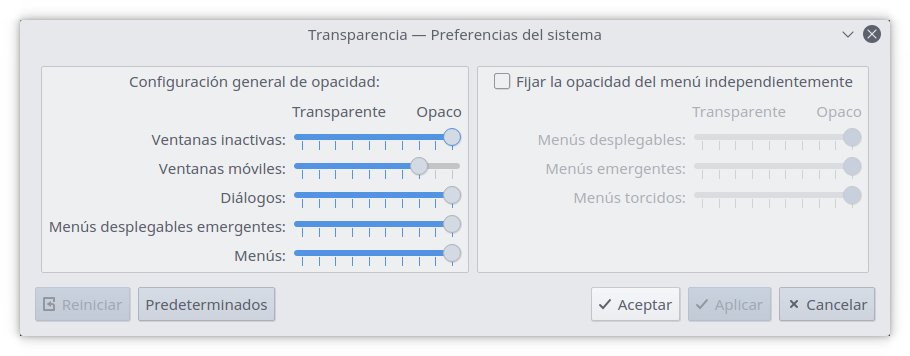
Como sabréis los usuarios de Plasma, las transparencias vienen activadas por defecto al mover las ventanas (es lo primero que desactivo), pero las posibilidades son bastantes más.
Konsole
Por último, nada más llamativo en lo que se refiere a transparencia y desenfoque que la terminal, cuya configuración va aparte. Para acceder a la misma hay que entrar en el menú de la propia aplicación: «Preferencias > Configurar Konsole > Perfiles» y «Editar el perfil > Aspecto > Esquema de color y fondo > Editar», donde se encuentran dos nuevas opciones: difuminar el fondo y transparencia del fondo.
La consola es quizás la única aplicación en la que puede valer la pena activar esta historia. No obstante, el vídeo de Plasma 5.13 tiene un pequeña trampa, y es que elimina los bordes de la aplicación, algo que solo se puede hacer en conjunto para todo el escritorio y que en otras aplicaciones no resulta tan agradable como en el caso particular de Konsole.
Actualización: como nos indican en un comentario, sí es posible quitar los bordes laterales e inferior a una sola aplicación. Se hace mediante una opción que se me había pasado y que se encuentra en «Preferencias del sistema > Estilo de las aplicaciones > Decoración de ventanas > Configurar Brisa», añadiendo en la pestaña «Sustituciones específicas de la ventana» un perfil para Konsole «Sin borde».
Para completarlo recomiendo, en la pestaña «General» del mismo diálogo, desmarcar la casilla «Añadir un asa para cambiar el tamaño de las ventanas sin borde». Es un detalle de accesibilidad que no es necesario para redimensionar las ventanas y que afea el resultado final.
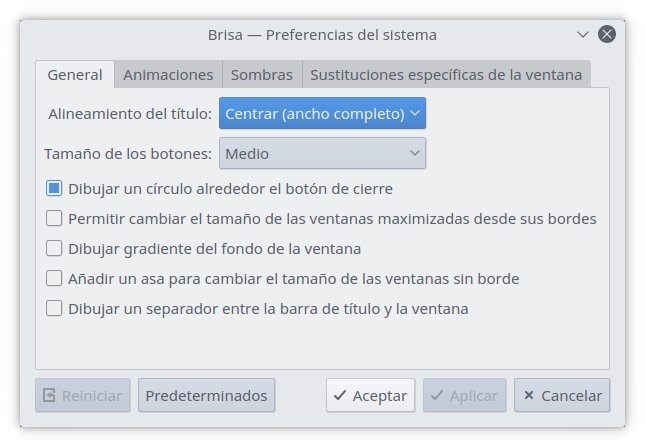
Ahora sí, la imagen de cabecera esta al alcance con todas las de la ley y lo cierto es que queda muy bien, por lo menos en la terminal.